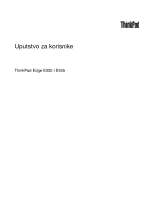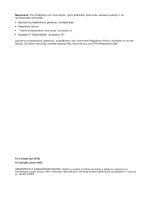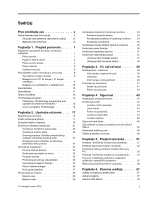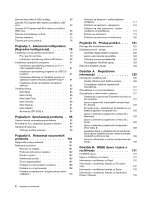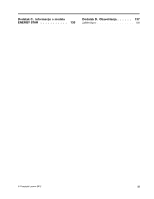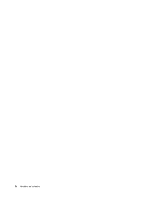Lenovo ThinkPad Edge E330 (Serbian Latin) User Guide
Lenovo ThinkPad Edge E330 Manual
 |
View all Lenovo ThinkPad Edge E330 manuals
Add to My Manuals
Save this manual to your list of manuals |
Lenovo ThinkPad Edge E330 manual content summary:
- Lenovo ThinkPad Edge E330 | (Serbian Latin) User Guide - Page 1
Uputstvo za korisnike ThinkPad Edge E330 i E335 - Lenovo ThinkPad Edge E330 | (Serbian Latin) User Guide - Page 2
, kao i dokument Regulatory Notice, objavljeni su na veb lokaciji. Da biste ih pročitali, posetite lokaciju http://www.lenovo.com/ThinkPadUserGuides. Prvo izdanje (jun 2012) © Copyright Lenovo 2012. OBAVEŠTENJE O OGRANIČENIM PRAVIMA: Ukoliko su podaci ili softver isporučeni u skladu sa ugovorom za - Lenovo ThinkPad Edge E330 | (Serbian Latin) User Guide - Page 3
24 Dodavanje ikone UltraNav na Windows sistemsku traku poslova 24 žične veze 29 © Copyright Lenovo 2012 Korišćenje projektora ili tenje o brisanju podataka sa hard diska ili SSD-a 48 Korišćenje zaštitnog zida 49 52 Korišćenje radnog prostora OneKey Recovery Pro 53 Kreiranje i korišćenje - Lenovo ThinkPad Edge E330 | (Serbian Latin) User Guide - Page 4
USB 3.0 konektor 81 Instaliranje datoteke za ThinkPad monitor za operativni sistem Windows 2000/XP/Vista/7 . 81 Instaliranje drugih upravljačkih programa i softvera 82 ThinkPad Setup 82 Meni Main 83 Meni Config 83 Meni Date za skladištenje 119 Problem sa softverom 119 Problemi Lenovo - Lenovo ThinkPad Edge E330 | (Serbian Latin) User Guide - Page 5
Dodatak C. Informacije o modelu ENERGY STAR 135 Dodatak D. Obaveštenja 137 Zaštitni žigovi 138 © Copyright Lenovo 2012 iii - Lenovo ThinkPad Edge E330 | (Serbian Latin) User Guide - Page 6
iv Uputstvo za korisnike - Lenovo ThinkPad Edge E330 | (Serbian Latin) User Guide - Page 7
računarom niti drugim stvarima, tj. tako da ni na jedan način ne budu podložni uticajima koji mogu ometati rad računara. © Copyright Lenovo 2012 v - Lenovo ThinkPad Edge E330 | (Serbian Latin) User Guide - Page 8
. Sledite i zapamtite sve informacije koje ste dobili uz računar. Informacije u ovom dokumentu ne menjaju uslove kupovnog ugovora ili Lenovo® ograničene garancije. Da biste dobili više informacija, pogledajte "Informacije o garanciji" u dokumentu Uputstvo za bezbednost, garanciju i podešavanje koji - Lenovo ThinkPad Edge E330 | (Serbian Latin) User Guide - Page 9
za servis i podršku, pogledajte sledeću veb lokaciju: http://www.lenovo.com/support/phone Često proveravajte da li su računar i njegove komponente oš napajanje ili ispravljač za struju došli su u dodir sa vodom. • Proizvod je bio ispušten ili na bilo koji način oštećen. • Proizvod ne funkcioniše - Lenovo ThinkPad Edge E330 | (Serbian Latin) User Guide - Page 10
što uklonite poklopac sa proizvoda koji ima kabl za napajanje, uvek prvo isključite proizvod i izvucite kabl iz utičnice za struju. Ako imate pitanja, obratite se Centru za korisničku podršku. Iako u računaru nema pokretnih delova nakon što isključite kabl za napajanje, sledeća upozorenja su - Lenovo ThinkPad Edge E330 | (Serbian Latin) User Guide - Page 11
čnih utičnica. Izjava o izvoru napajanja OPASNOST Nikada ne uklanjajte poklopac sa jedinice za napajanje niti bilo kojeg drugog dela koji ima sledeću oznaku. © Copyright Lenovo 2012 ix - Lenovo ThinkPad Edge E330 | (Serbian Latin) User Guide - Page 12
popravku. Ako sumnjate da postoji neki problem sa ovim komponentama, obratite se serviseru ili isključivati kablove spoljnih uređaja osim USB i 1394 kablova dok je računar uključ povrede: • Baterije menjajte samo onima koje preporučuje kompanija Lenovo. • Čuvajte komplet baterija dalje od vatre. • Ne - Lenovo ThinkPad Edge E330 | (Serbian Latin) User Guide - Page 13
aktivnosti i stepena napunjenosti baterije. Duži kontakt sa telom, čak i kroz odeću, mogao bi da izazove nelagodnost ili čak opekotine na koži. Povremeno pravite pauzu © Copyright Lenovo 2012 xi - Lenovo ThinkPad Edge E330 | (Serbian Latin) User Guide - Page 14
dok koristite tastaturu tako što ćete ruke podići sa podloge za dlan; takođe vodite računa da ne koristite tastaturu duže vreme. • Nemojte koristiti računar niti puniti bateriju u blizini zapaljivih materijala ili u eksplozivnom okruženju. • Otvori za ventilaciju, ventilatori i/ili hladnjaci isporuč - Lenovo ThinkPad Edge E330 | (Serbian Latin) User Guide - Page 15
od 75 mV. Korišćenje slušalica koje nisu u saglasnosti sa EN 50332-2 može biti opasno zbog visokog nivoa zvučnog pritiska. Ako ste uz Lenovo računar dobili slušalice ili bubice, kombinacija slušalica ili bubica i računara već je u saglasnosti sa specifikacijama EN 50332-1. Ako koristite druge slu - Lenovo ThinkPad Edge E330 | (Serbian Latin) User Guide - Page 16
Dodatne bezbednosne informacije OPASNOST Plastične vreće mogu biti opasne. Držite ih dalje od odojčadi i dece da biste izbegli opasnost od gušenja. Obaveštenje za korisnike tabličnih personalnih računara Obaveštenje o bezbednosti za korisnike u Australiji OPASNOST Ne povezujte telefonsku liniju dok - Lenovo ThinkPad Edge E330 | (Serbian Latin) User Guide - Page 17
da biste počeli da koristite računar. Prikaz spreda Ilustracija 1. Prikaz modela ThinkPad Edge E330 i E335 spreda 1 Ugrađeni mikrofoni 3 Indikator statusa sistema (osvetljen ThinkPad® logotip) 5 TrackPoint dugmad 7 Dugme za uključivanje 2 Integrisana kamera 4 TrackPoint® pokazivač 6 Dodirna tabla - Lenovo ThinkPad Edge E330 | (Serbian Latin) User Guide - Page 18
na stranici 37. 3 Indikator statusa sistema (osvetljen ThinkPad logotip) Osvetljen ThinkPad logotip na podlozi za dlan funkcioniše kao indikator TrackPoint pokazivač 5 TrackPoint dugmad 6 Dodirna tabla Tastatura sadrži Lenovo jedinstveni UltraNav pokazivački uređaj. Pokazivanje, odabir i povlačenje - Lenovo ThinkPad Edge E330 | (Serbian Latin) User Guide - Page 19
strane Ilustracija 2. Prikaz modela ThinkPad Edge E330 i E335 sa desne strane Napomena: Moguće je da tastatura računara izgleda malo drugačije od one koja je prikazana na gornjoj slici. 1 Kombinovani audio priključak 3 HDMI port 5 Utičnica 2 Always On USB konektor 4 Video Graphics Array (VGA - Lenovo ThinkPad Edge E330 | (Serbian Latin) User Guide - Page 20
modela ThinkPad Edge E330 i E335 sa leve strane Napomena: Moguće je da tastatura računara izgleda malo drugačije od one koja je prikazana na gornjoj slici. 1 Sigurnosna ključaonica 3 Eternet priključak 5 Priključak za čitač medijskih kartica 2 Otvori za ventilator (levi) 4 USB - Lenovo ThinkPad Edge E330 | (Serbian Latin) User Guide - Page 21
Media kartice" na stranici 37. Prikaz odozdo Ilustracija 4. Prikaz modela ThinkPad Edge E330 i E335 odozdo Napomena: Moguće je da se prikaz odozdo vaš bežični WAN ili mSATA solid state uređaj. 4 Priključak za PCI Express Mini karticu za bežičnu LAN karticu 6 Hard disk ili SSD uređaj Poglavlje 1. - Lenovo ThinkPad Edge E330 | (Serbian Latin) User Guide - Page 22
modela je za skladištenje podataka možda instaliran mSATA SSD uređaj umesto kartice za bežični WAN. 3 nadogradnju memorije. Memorijski moduli su dostupni kao opcije od kompanije Lenovo. 6 Hard disk Vaš računar možda ima tačka koja se nalazi na ThinkPad logotipu na spoljnoj strani poklopca vašeg - Lenovo ThinkPad Edge E330 | (Serbian Latin) User Guide - Page 23
Napomena: Moguće je da tastatura računara izgleda malo drugačije od one koja je prikazana na gornjoj slici. Značenje indikatora je sledeće: • Crveno svetlo: Računar je uključen (u normalnom režimu). • Brzo trepćuće crveno svetlo: Računar ulazi u stanje spavanja ili hibernacije. • Sporo trepćuće - Lenovo ThinkPad Edge E330 | (Serbian Latin) User Guide - Page 24
® certifikatom o autentičnosti (COA). Tip mašine i oznaka modela Tip mašine i oznaka modela identifikuju računar. Kada se obratite za pomoć kompaniji Lenovo, informacije o tipu mašine i modelu omogućavaju tehničarima za podršku da identifikuju računar i brzo pruže uslugu. 8 Uputstvo za korisnike - Lenovo ThinkPad Edge E330 | (Serbian Latin) User Guide - Page 25
Tip mašine i model računara možete pronaći na nalepnici, kao što je prikazano u nastavku: Nalepnica sa FCC ID brojem i IC brojem certifikata FCC ID broj ili IC broj certifikata za PCI Express Mini karticu nisu prikazani na kućištu računara. Nalepnica sa ovim brojevima zalepljena je na karticu ugrađ - Lenovo ThinkPad Edge E330 | (Serbian Latin) User Guide - Page 26
za bežičnu LAN ili bežičnu WAN mrežu koje je odobrila kompanija Lenovo. Ukoliko instalirate neovlašćenu PCI Express Mini karticu koja nije odobrena za upotrebu skladištenje podataka • 2,5-inčni SSD uređaj (visine 7 mm) ili 2,5-inčni hard disk (visine 7 mm ili 9,5 mm) • mSATA solid state uređaj (na - Lenovo ThinkPad Edge E330 | (Serbian Latin) User Guide - Page 27
3.0 konektora • Jedan Always On USB konektor • RJ45 Eternet konektor • Čitač digitalnih medijskih kartica 4-u-1 Bežične funkcije • Integrisani bežični LAN (na nekim modelima) • Integrisani bežični WAN (na nekim modelima) • Integrisani Bluetooth (na nekim modelima) Specifikacije Ovaj odeljak navodi - Lenovo ThinkPad Edge E330 | (Serbian Latin) User Guide - Page 28
o ThinkVantage programima i drugim računarskim rešenjima koje nudi kompanija Lenovo, idite na http://www.lenovo.com/support. Pristupanje ThinkVantage programima pod operativnim sistemom Windows 7 Ukoliko koristite operativni sistem Windows® 7, ThinkVantage programima možete da pristupite iz programa - Lenovo ThinkPad Edge E330 | (Serbian Latin) User Guide - Page 29
lozinki Power Manager Kontrole napajanja Recovery Media Diskovi za fabrički oporavak SimpleTap SimpleTap System Update Ažuriranje i upravljački programi ne pronađete potreban program, otvorite prozor za navigaciju programa Lenovo ThinkVantage Tools i dva puta kliknite na zamagljenu ikonu da - Lenovo ThinkPad Edge E330 | (Serbian Latin) User Guide - Page 30
Password Manager Power Manager Recovery Media SimpleTap System Update Sistem i bezbednost Korisnički nalozi i porodična bezbednost Hardver i zvuk Sistem i bezbednost Sistem i bezbednost Programi Sistem i bezbednost Tekst zelene boje u kontrolnoj tabli Lenovo - poboljšano pravljenje rezervnih - Lenovo ThinkPad Edge E330 | (Serbian Latin) User Guide - Page 31
itim tehnologijama, kao što su: • Lenovo Solution Center • Power Manager • OneKey Recovery Pro • System Update Message Center Plus Program Message Center Plus probleme sa računarom, dobijete pomoć i izvršite oporavak posle pada sistema, čak i ako ne možete da pokrenete operativni sistem Windows - Lenovo ThinkPad Edge E330 | (Serbian Latin) User Guide - Page 32
System Update Program System Update omogućava vam da preuzimate i instalirate softverske pakete (ThinkVantage programe, upravljačke programe za uređaje, UEFI BIOS ispravke i druge aplikacije nezavisnih proizvođača) kako bi softver na računaru uvek bio ažuran. 16 Uputstvo za korisnike - Lenovo ThinkPad Edge E330 | (Serbian Latin) User Guide - Page 33
sledeću veb lokaciju kako biste pronašli informacije kao što su pomoć za rešavanje problema i odgovori na najčešća pitanja: http://www.lenovo.com/support/faq. Da li uputstvo za korisnike mogu da dobijem na drugom jeziku? • Da biste preuzeli najnovije uputstvo za korisnike na drugom jeziku, posetite - Lenovo ThinkPad Edge E330 | (Serbian Latin) User Guide - Page 34
tenje o brisanju podataka sa hard diska ili SSD-a" na stranici 48. Da li vam povezivanje sa različitih lokacija predstavlja izazov? • Da biste rešili probleme u vezi sa priključivanjem na bežičnu mrežu, posetite veb lokaciju: http://www.lenovo.com/support/faq • Iskoristite prednosti mrežnih funkcija - Lenovo ThinkPad Edge E330 | (Serbian Latin) User Guide - Page 35
Windows okruženju prešli sa jedne postavke funkcionalnosti tastera F1-F12 na drugu i obratno, uradite sledeće: 1. Otvorite prozor sa svojstvima ThinkPad pojavi ekran sa ThinkPad logotipom, pritisnite taster F1. Otvoriće se glavni meni programa ThinkPad Setup. 2. Izaberite Config ➙ Keyboard/Mouse ➙ - Lenovo ThinkPad Edge E330 | (Serbian Latin) User Guide - Page 36
(proširena radna površina)) • Samo spoljašnji monitor Napomena: Za prelazak između ekrana računara i spoljnog monitora dostupna je i kombinacija tastera Windows+P. Smanjivanje jačine osvetljenja ekrana (F7) Povećavanje jačine osvetljenja ekrana (F8) Jačinu osvetljenja ekrana možete privremeno da - Lenovo ThinkPad Edge E330 | (Serbian Latin) User Guide - Page 37
Pritisnite ovaj taster da biste prikazali ili sakrili meni Start. Za informacije o korišćenju Windows tastera sa drugim tasterima pogledajte informacioni sistem pomoći za operativni sistem Windows. Druge funkcije • Fn+B: Ima istu funkciju kao i taster Break. • Fn+P: Ima istu funkciju kao i taster - Lenovo ThinkPad Edge E330 | (Serbian Latin) User Guide - Page 38
Korišćenje TrackPoint pokazivača TrackPoint pokazivač sastoji se iz pokazivača 1 na tastaturi i tri dugmeta na dnu tastature. Da biste pokazivač 5 pomerali po ekranu, pritisnite neklizeću kapicu na njemu u bilo kom smeru koji je paralelan sa tastaturom; sam pokazivač se ne pomera. Brzina kojom se - Lenovo ThinkPad Edge E330 | (Serbian Latin) User Guide - Page 39
Ukoliko želite, možete da sačuvate kapicu sa stare tastature i koristite je na novoj. Korišćenje dodirne table Napomena: Operativni sistem Windows 7 podržava funkciju dodirne table. Dodirna tabla je tabla 1 ispod TrackPoint dugmadi na dnu tastature. Da biste pomerali pokazivač 2 po ekranu, prevucite - Lenovo ThinkPad Edge E330 | (Serbian Latin) User Guide - Page 40
aja i korišćenje spoljnog miša Ukoliko u USB konektor uključite spoljni miš, možete da pokazivačkog uređaja tako što ćete na Windows sistemskoj traci poslova kliknuti na ikonu UltraNav. Upravljanje napajanjem ponesete posao gde god da idete. Pomoću ThinkPad baterija moći ćete da radite duže bez - Lenovo ThinkPad Edge E330 | (Serbian Latin) User Guide - Page 41
Stepen korišćenja napona u bateriji određuje koliko dugo možete da koristite bateriju u računaru između dva punjenja. Pošto svaki računar ima drugačija svojstva i strukturu, teško je predvideti koliko jedno punjenje baterije može da traje. Dva su osnovna faktora: • Koliko energije baterija sadrži na - Lenovo ThinkPad Edge E330 | (Serbian Latin) User Guide - Page 42
ThinkVantage programima pod operativnim sistemom Windows 7" na stranici 12. U režimu spavanja rad se čuva u memoriji, a zatim se SSD uređaj ili hard disk i ekran računara isključuju. Kada ra . Kada ne koristite bežične funkcije, kao što su Bluetooth ili bežični LAN, isključite ih. Tako ćete uš - Lenovo ThinkPad Edge E330 | (Serbian Latin) User Guide - Page 43
OK (U redu). Rukovanje baterijom Sistem podržava samo baterije specijalno projektovane za ovaj određeni sistem i koje je proizvela kompanija Lenovo ili ovlašćeni proizvođač. Sistem ne podržava neodobrene baterije ili baterije projektovane za druge sisteme. Ukoliko je instalirana neodobrena baterija - Lenovo ThinkPad Edge E330 | (Serbian Latin) User Guide - Page 44
do eksplozije. Komplet baterija sadrži malu količinu štetnih supstanci. Da biste izbegli povrede: • Baterije menjajte samo onima koje preporučuje kompanija Lenovo. • Čuvajte komplet baterija dalje od vatre. • Ne izlažite ga previsokim temperaturama. • Ne izlažite ga vodi niti kiši. • Ne pokušavajte - Lenovo ThinkPad Edge E330 | (Serbian Latin) User Guide - Page 45
. Mobilne mreže koriste se za prenos podataka, a pristup obezbeđuju dobavljači bežičnih usluga. Bluetooth Bluetooth je jedna od brojnih tehnologija koje se koriste za kreiranje bežične lične mreže. Bluetooth može da poveže uređaje koji su u neposrednoj blizini, a najčešće se koristi za povezivanje - Lenovo ThinkPad Edge E330 | (Serbian Latin) User Guide - Page 46
kupite kao opciju od kompanije Lenovo na adresi http://www.lenovo.com/accessories/services/index.html. Saveti za kori ThinkVantage programima pod operativnim sistemom Windows 7" na stranici 12. koje dobavljači bežičnih usluga održavaju. Neki ThinkPad prenosivi računari isporučuju se sa ugrađenom - Lenovo ThinkPad Edge E330 | (Serbian Latin) User Guide - Page 47
(Pošalji na) ➙ Bluetooth Devices (Bluetooth uređaji). Više detalja možete pronaći u informacionom sistemu pomoći za Windows. Napomena: Ako bežičnu Access Connections pokazivač na traci zadataka i izaberete View Status of Wireless Connection (Prikaži status bežične veze). • Access Connections - Lenovo ThinkPad Edge E330 | (Serbian Latin) User Guide - Page 48
Napomena: Više informacija o funkciji Access Connections Gauge možete pronaći u informacionom sistemu pomoći za program Access Connections. Ikona programa Access Connections i ikona statusa bežične veze Ikona programa Access Connections prikazuje opšti status veze. Ikona statusa bežične veze - Lenovo ThinkPad Edge E330 | (Serbian Latin) User Guide - Page 49
kao što su bežični LAN, bežični WWAN i Bluetooth. Izaberite funkciju da biste je omogućili ili onemogućili. • Na Windows sistemskoj traci poslova kliknite na ikonu bežičnog statusa Access Connections. Zatim, kliknite na Power On Wireless Radio da biste omogućili bežične funkcije ili kliknite na - Lenovo ThinkPad Edge E330 | (Serbian Latin) User Guide - Page 50
lozinku ili potvrdu, ako to od vas bude traženo. 10. Kliknite na karticu Driver (Upravljački program). 11. Kliknite na Update Driver (Ažuriraj upravljački program). 12. Kliknite na Browse my computer for driver software (Potraži upravljački program na računaru), a zatim kliknite na Let me pick - Lenovo ThinkPad Edge E330 | (Serbian Latin) User Guide - Page 51
Korišćenje dva ekrana U ovom odeljku je opisana funkcija Extend desktop (proširena radna površina) koja vam omogućava da prikažete sliku (istu ili različitu) i na ekranu računara i na spoljnom monitoru. Korišćenje funkcije Extend desktop (Proširena radna površina) Računar podržava funkciju proširene - Lenovo ThinkPad Edge E330 | (Serbian Latin) User Guide - Page 52
(Boje). Korišćenje funkcije NVIDIA Optimus Graphics Neki ThinkPad prenosivi računari podržavaju funkciju NVIDIA Optimus Graphics. avanja plana napajanja koji koristite. Napomena: Ako računar radi pod operativnim sistemom Windows XP, ne možete da prebacite GPU. Korišćenje audio funkcija Računar - Lenovo ThinkPad Edge E330 | (Serbian Latin) User Guide - Page 53
Korišćenje integrisane kamere Ukoliko računar koji koristite ima integrisanu kameru, pritiskom na F5 otvara se prozor sa podešavanjima komunikacionih parametara, pri čemu se pokreće kamera i automatski uključuje zeleni indikator "kamera u upotrebi". U prozoru sa podešavanjima komunikacionih - Lenovo ThinkPad Edge E330 | (Serbian Latin) User Guide - Page 54
Hardware and Eject Media (Bezbedno ukloni hardver i izbaci medijski uređaj). 3. Izaberite odgovarajuću stavku da biste izbacili karticu iz operativnog sistema Windows. 4. Pritisnite karticu da biste je izvadili iz računara. 5. Izvadite karticu iz računara i čuvajte je na bezbednom mestu za budu - Lenovo ThinkPad Edge E330 | (Serbian Latin) User Guide - Page 55
radne navike kako biste bili produktivniji i kako bi vam rad na računaru bio udobniji. Sledeće teme sadrže informacije o tome kako možete da uredite radni računarsku opremu i steknete zdrave radne navike. Kompanija Lenovo je posvećena da klijentima sa invaliditetom obezbedi najnovije informacije - Lenovo ThinkPad Edge E330 | (Serbian Latin) User Guide - Page 56
aktivnog sedenja i pravite pauze u radu. Dostupna su brojna rešenja ThinkPad proizvoda koja vam pomažu da izmenite i proširite računar tako da veb lokaciji da biste pogledali neke od ovih opcija: http://www.lenovo.com/accessories/services/index.html. Istražite opcije priključnih rešenja i spoljnih - Lenovo ThinkPad Edge E330 | (Serbian Latin) User Guide - Page 57
putem svetske komunikacione mreže na adresi http://www.lenovo.com/healthycomputing. Pomoćne tehnologije Neke tehnologije za Ako nameravate da koristite računar ili bežične usluge (kao što su Internet i Bluetooth), proverite kod aviokompanije koja ograničenja važe i dostupnost usluga pre nego što se - Lenovo ThinkPad Edge E330 | (Serbian Latin) User Guide - Page 58
za putovanje Sledi spisak stavki koje je neophodno spakovati kada idete na putovanje: • ThinkPad ispravljač za struju • ThinkPad AC/DC Combo adapter • Spoljašnji miš, ako ste navikli da ga Da biste kupili pribor za putovanje, idite na http://www.lenovo.com/accessories. 42 Uputstvo za korisnike - Lenovo ThinkPad Edge E330 | (Serbian Latin) User Guide - Page 59
đaja za zaključavanje i bezbednosnih funkcija je vaša. Kompanija Lenovo ne izdaje nikakve komentare, sudove ili garancije u vezi sa Ako je neki hard disk ili SSD uređaj zaštićen lozinkom, automatski se otključava kada nastavite rad. Napomena: Ukoliko je postavljena Windows lozinka, biće vam traženo - Lenovo ThinkPad Edge E330 | (Serbian Latin) User Guide - Page 60
sa logotipom, pritisnite taster F1. Otvoriće se glavni meni programa ThinkPad Setup. 5. Pomerajte se nadole na meniju pomoću tastera sa strelicama suprotnom, ako ste je zaboravili, morate odneti računar Lenovo zastupniku ili osobi zaduženoj za Lenovo marketing da bi vam oni poništili lozinku. 10 - Lenovo ThinkPad Edge E330 | (Serbian Latin) User Guide - Page 61
sa logotipom, pritisnite taster F1. Otvoriće se glavni meni programa ThinkPad Setup. 5. Pomerajte se nadole na meniju pomoću tastera sa preuzme podatke sa hard diska. Morate odneti računar kod Lenovo zastupnika ili osobe zadužene za Lenovo marketing da biste zamenili hard disk. Potreban je dokaz o - Lenovo ThinkPad Edge E330 | (Serbian Latin) User Guide - Page 62
disk Pratite korake od 1 do 7 iz odeljka "Postavljanje korisničke lozinke za hard disk" na stranici 45i unesite lozinku kako biste pristupili programu ThinkPad Setup. Da biste promenili ili uklonili korisničku lozinku za hard disk, uradite sledeće: • Za promenu lozinke u polje Enter Current Password - Lenovo ThinkPad Edge E330 | (Serbian Latin) User Guide - Page 63
- Omogućite ili onemogućite funkciju Boot Order Lock - Omogućite ili onemogućite funkciju Flash BIOS Updating by End-Users - Omogućite ili onemogućite interni mrežni uređaj - Omogućite ili onemogućite interni bežični uređaj - Omogućite ili onemogućite interni Bluetooth uređaj - Omogućite ili onemogu - Lenovo ThinkPad Edge E330 | (Serbian Latin) User Guide - Page 64
Lenovo neće moći ponovo da je postavi. Moraćete da odnesete računar kod lokalnog Lenovo prodavca ili u marketinško predstavništvo kompanije Lenovo pristupa, u UEFI BIOS i dizajn hardvera ThinkPad prenosivih računara disku ili SSD uređaju. Pre nego što odložite, prodate ili date svoj računar drugom - Lenovo ThinkPad Edge E330 | (Serbian Latin) User Guide - Page 65
SSD uređaja kompanija Lenovo obezbeđuje alatku Secure Data Disposal. Da biste preuzeli aplikaciju, posetite veb lokaciju: http://www.lenovo.com/support iti pomoću dodatnog uslužnog programa ThinkPad Setup Menu Extension Utility, koji je dostupan kao opcija menija ThinkPad Setup. Korišćenje zaštitnog - Lenovo ThinkPad Edge E330 | (Serbian Latin) User Guide - Page 66
50 Uputstvo za korisnike - Lenovo ThinkPad Edge E330 | (Serbian Latin) User Guide - Page 67
Lenovo. • "Kreiranje i korišćenje medijuma za oporavak" na stranici 51 • "Kreiranje sigurnosne kopije i oporavak" na stranici 52 • "Korišćenje radnog prostora OneKey Recovery za pokretanje sistema i medijum sa podacima. Microsoft Windows licenca vam dozvoljava da kreirate samo jedan medijum sa - Lenovo ThinkPad Edge E330 | (Serbian Latin) User Guide - Page 68
USB uređaja za skladištenje podataka. Da biste kreirali medijume za oporavak, kliknite na Start ➙ All Programs (Svi programi) ➙ Lenovo ThinkVantage Tools ➙ Factory Recovery drugi USB uređaj se otvori Boot Menu, otpustite Recovery program OneKey Recovery Pro Na priključenom spoljnom USB hard disku • - Lenovo ThinkPad Edge E330 | (Serbian Latin) User Guide - Page 69
ću programa OneKey Recovery Pro. 1. Sa Windows radne površine kliknite na Start ➙ All Programs (Svi programi) ➙ Lenovo ThinkVantage Tools ➙ od vremena kreiranja poslednje sigurnosne kopije. Sa OneKey Recovery Pro rezervne kopije koja se nalazi na hard disku, USB uređaju ili na mrežnom disku možete - Lenovo ThinkPad Edge E330 | (Serbian Latin) User Guide - Page 70
Windows, možete da koristite funkciju za spasavanje datoteka radnog prostora OneKey Recovery USB hard disk, možete oporaviti računar od grešaka koje sprečavaju pristup radnom prostoru OneKey Recovery Sa Windows radne površine kliknite na Start ➙ All Programs (Svi programi) ➙ Lenovo ThinkVantage - Lenovo ThinkPad Edge E330 | (Serbian Latin) User Guide - Page 71
Boot Menu izaberite USB hard disk kao prvi uređaj za podizanje sistema i pritisnite taster Enter. Medijum za spasavanje će se pokrenuti. Kada se pokrene medijum za spasavanje, otvoriće se radni prostor OneKey Recovery je to neophodno da biste rešili problem na računaru. Da biste ponovo instalirali - Lenovo ThinkPad Edge E330 | (Serbian Latin) User Guide - Page 72
. Preuzmite ih od korporacije Lenovo. Za više informacija pogledajte odeljak "Proverite da li su upravljački programi aktuelni" na stranici 96. Rešavanje problema prilikom oporavka Ako ne možete pristupiti radnom prostoru OneKey Recovery Pro ili Windows okruženju, postupite na jedan od sledećih - Lenovo ThinkPad Edge E330 | (Serbian Latin) User Guide - Page 73
baterije" na stranici 57 • "Zamena SIM kartice" na stranici 59 • "Zamena hard diska ili SSD uređaja" na stranici 60 • "Zamena PCI Express Mini kartice za bežičnu LAN vezu" na za ovaj određeni sistem i koje je proizvela kompanija Lenovo ili ovlašćeni proizvođač. Sistem ne podržava neodobrene baterije - Lenovo ThinkPad Edge E330 | (Serbian Latin) User Guide - Page 74
do eksplozije. Komplet baterija sadrži malu količinu štetnih supstanci. Da biste izbegli povrede: • Baterije menjajte samo onima koje preporučuje kompanija Lenovo. • Čuvajte komplet baterija dalje od vatre. • Ne izlažite ga previsokim temperaturama. • Ne izlažite ga vodi niti kiši. • Ne pokušavajte - Lenovo ThinkPad Edge E330 | (Serbian Latin) User Guide - Page 75
4. Umetnite potpuno napunjenu bateriju dok ne klikne na mesto 1 , a zatim vratite držač za bateriju u zaključani položaj 2 . 5. Okrenite računar. Priključite adapter za napajanje računara i sve kablove. Zamena SIM kartice Pre početka odštampajte ova uputstva. Računar će možda zahtevati SIM karticu - Lenovo ThinkPad Edge E330 | (Serbian Latin) User Guide - Page 76
đaj na tkaninu, na primer krpu, koja ublažava udarce. • Nemojte pritiskati spoljnu masku uređaja. • Ne dodirujte priključke. • Pre uklanjanja hard diska ili SSD uređaja, napravite sigurnosnu kopiju svih podataka sa uređaja a zatim isključite računar. • Nikada nemojte uklanjati uređaj dok je računar - Lenovo ThinkPad Edge E330 | (Serbian Latin) User Guide - Page 77
Da biste zamenili hard disk ili SSD uređaj, uradite sledeće: 1. Isključite računar; zatim izvadite ispravljač za baterije" na stranici 57. 4. Odvrnite vijke 1 , a zatim uklonite poklopac 2 . 5. Uklonite vijke 1 , a potom gurnite hard disk ili SSD uređaj ka spolja 2 . Poglavlje 6. Zamena uređaja 61 - Lenovo ThinkPad Edge E330 | (Serbian Latin) User Guide - Page 78
6. Uklonite hard disk ili SSD uređaj povlačenje jezička nagore. 7. Postavite novi hard disk ili SSD uređaj u ležište za hard disk ili SSD uređaj. 8. Kliznim pokretom čvrsto priključite hard disk ili SSD uređaj na konektor 1 , a zatim vratite vijke na mesto 2 . 62 Uputstvo za korisnike - Lenovo ThinkPad Edge E330 | (Serbian Latin) User Guide - Page 79
9. Vratite poklopac računara 1 . Zatim zategnite vijke 2 . 10. Vratite bateriju. Pogledajte "Zamena baterije" na stranici 57. 11. Okrenite računar. Priključite adapter za napajanje računara i sve kablove. Zamena PCI Express Mini kartice za bežičnu LAN vezu Pre početka odštampajte ova uputstva. - Lenovo ThinkPad Edge E330 | (Serbian Latin) User Guide - Page 80
4. Odvrnite vijke 1 , a zatim uklonite poklopac 2 . 5. Ukoliko se u pakovanju sa novom karticom nalazi alat za uklanjanje konektora, upotrebite ga za izvlačenje kablova iz kartice. Ukoliko nema takvog alata, isključite kablove tako što ćete prstima podići konektore i lagano ih izvući. 6. Izvadite - Lenovo ThinkPad Edge E330 | (Serbian Latin) User Guide - Page 81
7. Postavite novu PCI Express Mini Card karticu tako da njena kontaktna ivica bude u ravni sa odgovarajućim priključkom 1 . Okrenite karticu dok ne klikne na mesto. Pričvrstite karticu vijkom 2 . 8. Priključite kablove antene u novu PCI Express Mini Card karticu kao što je prikazano na slici. 9. - Lenovo ThinkPad Edge E330 | (Serbian Latin) User Guide - Page 82
10. Vratite bateriju. Pogledajte "Zamena baterije" na stranici 57. 11. Okrenite računar. Priključite adapter za napajanje računara i sve kablove. Zamena PCI Express Half Mini kartice za bežičnu WAN vezu Pre početka odštampajte ova uputstva. Preduslovi za zamenu ili instaliranje kartice za bežični - Lenovo ThinkPad Edge E330 | (Serbian Latin) User Guide - Page 83
5. Ukoliko se u pakovanju sa novom karticom nalazi alat za uklanjanje konektora, upotrebite ga za izvlačenje kablova iz kartice. Ukoliko nema takvog alata, isključite kablove tako što ćete prstima podići konektore i lagano ih izvući. 6. Izvadite vijak 1 . Kartica će iskočiti. Uklonite karticu 2 . 7. - Lenovo ThinkPad Edge E330 | (Serbian Latin) User Guide - Page 84
8. Postavite metalno kućište na novu PCI Express Half Mini karticu. 9. Postavite novu PCI Express Half Mini karticu tako da njena kontaktna ivica bude u ravni sa odgovarajućim priključkom 1 . Okrenite karticu dok ne klikne na mesto. Pričvrstite karticu vijkom 2 . 10. Priključite antenske kablove u - Lenovo ThinkPad Edge E330 | (Serbian Latin) User Guide - Page 85
11. Vratite poklopac računara 1 . Zatim zategnite vijke 2 . 12. Vratite bateriju. Pogledajte "Zamena baterije" na stranici 57. 13. Okrenite računar. Priključite adapter za napajanje računara i sve kablove. Zamena memorijskog modula Pre početka odštampajte ova uputstva. Povećanje kapaciteta memorije - Lenovo ThinkPad Edge E330 | (Serbian Latin) User Guide - Page 86
4. Odvrnite vijke 1 , a zatim uklonite poklopac 2 . 5. Ako se dva memorijska modula već nalaze u memorijskim priključcima, istovremeno pritisnite ka spolja reze sa obe strane priključka 1 , a zatim uklonite memorijski modul 2 da biste oslobodili prostor za novi. Sačuvajte memorijski modul koji ste - Lenovo ThinkPad Edge E330 | (Serbian Latin) User Guide - Page 87
7. Sa urezanim krajem memorijskog modula okrenutim ka kontaktnoj ivici priključka, umetnite memorijski modul 1 u priključak pod uglom od oko 20 stepeni a zatim ga čvrsto pritisnite 2 . Napomena: Ako instalirate memorijski modul u samo jedan od dva memorijska priključka, instalirajte ga u donji - Lenovo ThinkPad Edge E330 | (Serbian Latin) User Guide - Page 88
Zamena tastature Pre početka odštampajte ova uputstva. OPASNOST Tokom oluje sa grmljavinom nemojte povezivati niti izvlačiti telefonski kabl iz telefonske utičnice na zidu. OPASNOST Električna struja iz kablova za napajanje, telefonskih kablova i kablova za komunikaciju je opasna. Da biste izbegli - Lenovo ThinkPad Edge E330 | (Serbian Latin) User Guide - Page 89
5. Uklonite vijke koji pričvršćuju tastaturu. 6. Okrenite računar i otvorite ekran. 7. Jako pritisnite u smeru koji pokazuju strelice 1 kako biste otkačili prednju stranu tastature. Tastatura će se delimično odvojiti 2 . Napomena: Moguće je da tastatura računara izgleda malo drugačije od one koja je - Lenovo ThinkPad Edge E330 | (Serbian Latin) User Guide - Page 90
8. Uklonite kablove 2 i 4 tako što ćete povući priključke 1 i 3 ka gore. Uklonite tastaturu. Postavljanje tastature Da biste instalirali tastaturu, uradite sledeće: 1. Priključite kablove 1 i 3 tako što ćete povući konektore 2 i 4 nadole. 74 Uputstvo za korisnike - Lenovo ThinkPad Edge E330 | (Serbian Latin) User Guide - Page 91
2. Umetnite tastaturu. Uverite se da se zadnja ivica tastature nalazi ispod postolja. 3. Kliznim pokretom postavite tastaturu na mesto, u smeru koji pokazuju strelice. Poglavlje 6. Zamena uređaja 75 - Lenovo ThinkPad Edge E330 | (Serbian Latin) User Guide - Page 92
đe do eksplozije. Pomoćna baterija sadrži malu količinu štetnih supstanci. Da biste izbegli povrede: • Baterije menjajte samo onima koje preporučuje kompanija Lenovo. • Čuvajte komplet baterija dalje od vatre. • Ne izlažite ga previsokim temperaturama. • Ne izlažite ga vodi niti kiši. 76 Uputstvo za - Lenovo ThinkPad Edge E330 | (Serbian Latin) User Guide - Page 93
• Ne pokušavajte da pravite kratke spojeve na njima. • Nemojte ispustiti, lomiti, bušiti ili izlagati jakim pritiscima. Nedozvoljeno ili neispravno korišćenje baterije može izazvati pregrejavanje baterije, što može uzrokovati "erupciju" dima ili vatre iz baterije. Da biste uklonili pomoćnu bateriju, - Lenovo ThinkPad Edge E330 | (Serbian Latin) User Guide - Page 94
1. Instalirajte pomoćnu bateriju 1 . Zatim priključite konektor 2 . 2. Vratite poklopac računara 1 . Zatim zategnite vijke 2 . 3. Vratite bateriju. Pogledajte "Zamena baterije" na stranici 57. 4. Okrenite računar. Priključite adapter za napajanje računara i sve kablove. 78 Uputstvo za korisnike - Lenovo ThinkPad Edge E330 | (Serbian Latin) User Guide - Page 95
posetite veb lokaciju: http://www.lenovo.com/ThinkPadDrivers Pre nego što Boot u programu ThinkPad Setup. Postavka UEFI/Legacy Boot mora da bude ista kao u trenutku instaliranja slike operativnog sistema Windows. U suprotnom, prikazaće vam se greška. OPREZ: Ako vaš računar ima hard disk i mSATA SSD - Lenovo ThinkPad Edge E330 | (Serbian Latin) User Guide - Page 96
AMD SMBus Driver for Windows 7 i ThinkPad AMD SATA Controller Driver for Windows 7. 9. Instalirajte upravljačke programe uređaja. Pogledajte "Instaliranje drugih upravljačkih programa i softvera" na stranici 82. Instaliranje zakrpa registra za Windows 7 Idite na http://www.lenovo.com/support - Lenovo ThinkPad Edge E330 | (Serbian Latin) User Guide - Page 97
direktorijumu: C:\SWTOOLS\DRIVERS\MONITOR Napomena: Ukoliko na hard disku ili SSD uređaju ne možete da pronađete ovaj direktorijum, preuzmite datoteku za ThinkPad monitor za operativni sistem Windows 2000/XP/Vista/7 sa ThinkPad veb lokacije na adresi: http://www.lenovo.com/ThinkPadDrivers Napomena - Lenovo ThinkPad Edge E330 | (Serbian Latin) User Guide - Page 98
na karticu Driver (Upravljački program). 8. Kliknite na Update Driver (Ažuriraj upravljački program). 9. Izaberite Browse my computer for driver software (Potra veb lokaciju http://www.lenovo.com/ThinkPadDrivers. ThinkPad Setup Računar se isporučuje sa programom ThinkPad Setup koji vam omoguć - Lenovo ThinkPad Edge E330 | (Serbian Latin) User Guide - Page 99
videti kada uđete u program ThinkPad Setup. On prikazuje sledeću konfiguraciju računara: • UEFI BIOS Version • UEFI BIOS Date (Year-Month-Day) • ThinkPad Setup. Otvara se sledeći podmeni: • Network: Podesite funkcije u vezi sa LAN mrežom. • USB: Omogućite ili onemogućite USB funkcije. • Keyboard - Lenovo ThinkPad Edge E330 | (Serbian Latin) User Guide - Page 100
on LAN je omogućen sa bilo kojim izvorima napajanja. USB Ethernet LAN Option ROM • Disabled • Enabled Wireless LAN Radio • On • Off USB UEFI BIOS Support • Disabled • Enabled Always On USB • Disabled • Enabled Always On USB Charge in off mode • Disabled • Enabled Napomena: Ako Wake on - Lenovo ThinkPad Edge E330 | (Serbian Latin) User Guide - Page 101
4. Stavke Config menija (nastavak) Stavke menija Stavke podmenija Izbor Keyboard/Mouse Fn and Ctrl Key swap • Disabled • Enabled Fn biste omogućili funkciju Always On USB konektora. Detaljne informacije o tome kako da omogućite funkciju Always On USB konektora možete pronaći u informacionom - Lenovo ThinkPad Edge E330 | (Serbian Latin) User Guide - Page 102
menija Stavke podmenija Izbor Komentari Display Boot Display Device • ThinkPad LCD • Analog (VGA) • HDMI Izbor ekrana koji će biti aktivan tokom podizanja sistema. Ovaj izbor važi za vreme pokretanja, zahtev za unos lozinke i program ThinkPad Setup. Graphics Device • Switchable Graphics - Lenovo ThinkPad Edge E330 | (Serbian Latin) User Guide - Page 103
Serial ATA (SATA) Keyboard Beep • Disabled • Enabled SATA Controller Mode Option • Compatibility • AHCI CPU Core Multi-Processing • vreme na računaru, u meniju programa ThinkPad Setup izaberite opciju Date/Time. Otvara se sledeći podmeni: • System Date • System Time Da biste promenili datum i - Lenovo ThinkPad Edge E330 | (Serbian Latin) User Guide - Page 104
Password: Postavite lozinku. • UEFI BIOS Update Option: Navedite postavke za ažuriranje (flešovanje) UEFI BIOS-a. • Memory Protection: Navedite postavke funkciju, niko osim vas ne može da izmeni stavke u programu ThinkPad Setup. • Disabled • Password length options Navedite minimalnu dužinu lozinke - Lenovo ThinkPad Edge E330 | (Serbian Latin) User Guide - Page 105
(nastavak) Stavke menija Stavke podmenija Izbor Password at unattended boot • Disabled • Enabled Password at restart • Disabled • Enabled Power-On Password Hard Disk1 Password UEFI BIOS Update Option Flash BIOS Updating by End-Users • Disabled • Enabled • Disabled • Enabled • Disabled - Lenovo ThinkPad Edge E330 | (Serbian Latin) User Guide - Page 106
Technology AMD-V Technology Intel VT-d Feature • Disabled • Enabled • Disabled • Enabled I/O Port Access Ethernet LAN Wireless LAN Wireless WAN Bluetooth USB Port 90 Uputstvo za korisnike • Disabled • Enabled • Disabled • Enabled • Disabled • Enabled • Disabled • Enabled • Disabled - Lenovo ThinkPad Edge E330 | (Serbian Latin) User Guide - Page 107
kameru. Ukoliko izaberete opciju Enabled, možete da koristite mikrofon (unutrašnji, spoljni ili sa linijskim ulazom). Omogućava ili onemogućava UEFI BIOS interfejs kako bi se aktivirao Intel AT modul koji predstavlja opcionalnu uslugu zaštite od krađe koju pruža korporacija Intel. Napomena: Ukoliko - Lenovo ThinkPad Edge E330 | (Serbian Latin) User Guide - Page 108
FDD: 3. ATAPI CD0: 4. ATAPI CD1: 5. ATA HDD2: 6. ATA HDD0: 7. ATA HDD1: 8. USB HDD: 9. PCI LAN: Ostale stavke u meniju Startup U meniju Startup programa ThinkPad Setup takođe su prikazane sledeće stavke: • Network Boot: Navodi uređaj za podizanje sistema najvišeg prioriteta koji će se koristiti kada - Lenovo ThinkPad Edge E330 | (Serbian Latin) User Guide - Page 109
6. Stavke Startup menija Stavke menija Boot Network Boot UEFI/Legacy Boot UEFI/Legacy Boot Priority Boot Mode Izbor • Both • UEFI Legacy. Prikaz na ekranu za vreme POST-a: • Quick: Prikazuje se ekran sa ThinkPad logotipom. • Diagnostics: prikazuju se tekstualne poruke. Zvučni signal za kraj - Lenovo ThinkPad Edge E330 | (Serbian Latin) User Guide - Page 110
Boot ThinkPad Setup i ponovo pokrenete sistem, izaberite Restart iz menija programa ThinkPad . UEFI BIOS i program ThinkPad Setup mo Windows okruženja. U nekim slučajevima, kada dodajete softver, hardver ili upravljački program za uređaj, možete dobiti obaveštenje da je potrebno ažuriranje UEFI BIOS - Lenovo ThinkPad Edge E330 | (Serbian Latin) User Guide - Page 111
unar ima hard disk i mSATA SSD uređaj, ne preporučuje se da mSATA SSD uređaj koristite kao uređaj sa koga se može pokrenuti sistem. mSATA SSD uređaj je osmiš upravljačke programe i UEFI BIOS. 9. Napravite profil svog računara na lokaciji http://www.lenovo.com/support kako bi upravljački programi - Lenovo ThinkPad Edge E330 | (Serbian Latin) User Guide - Page 112
pronaći na adresi: http://www.lenovo.com/support/phone. Kada pozivate Centar za Downloads and drivers (Preuzimanja i upravljački programi). 4. Sledite uputstva na ekranu i instalirajte potreban softver. Dobijanje najnovijih upravljačkih programa pomoću programa System Update Program System Update - Lenovo ThinkPad Edge E330 | (Serbian Latin) User Guide - Page 113
za donji deo. Nemojte podizati računar držeći ekran. Ispravno rukujte uređajima i medijumima za skladištenje podataka • Prilikom instaliranja hard diska ili mSATA SSD uređaja, pratite uputstva koja ste dobili uz hardver i pritiskajte uređaj samo na onim delovima gde je to neophodno. • Isključite ra - Lenovo ThinkPad Edge E330 | (Serbian Latin) User Guide - Page 114
je neće resetovati i možda ćete morati da zamenite sistemsku ploču ili hard disk. Registrovanje računara • Registrujte svoj ThinkPad računar kod kompanije Lenovo na lokaciji http://www.lenovo.com/register. Ovo može pomoći organima vlasti da vam vrate računar u slučaju da ga izgubite ili ako do - Lenovo ThinkPad Edge E330 | (Serbian Latin) User Guide - Page 115
Napomena: Tečnost za čišćenje nemojte prskati direktno na tastaturu niti ekran. Čišćenje ekrana računara Postupite na sledeći način da biste očistili ekran računara: 1. Pažljivo obrišite ekran suvom, mekom krpom. Ako vam se učini da na ekranu ima ogrebotina, može se desiti da je to samo mrlja preneš - Lenovo ThinkPad Edge E330 | (Serbian Latin) User Guide - Page 116
100 Uputstvo za korisnike - Lenovo ThinkPad Edge E330 | (Serbian Latin) User Guide - Page 117
"Pristupanje ThinkVantage programima pod operativnim sistemom Windows 7" na stranici 12. Dodatne informacije možete da pronađete u sistemu pomoći programa Lenovo Solution Center. Napomena: Ako posle pokretanja programa ne možete sami da otkrijete i rešite problem, sačuvajte i odštampajte datoteke - Lenovo ThinkPad Edge E330 | (Serbian Latin) User Guide - Page 118
ne uključi, pređite na korak 3. Napomena: Kada se računar pokrene i uđe u Windows okruženje, koristite standardni postupak isključivanja računara. Kada se računar isključi, umetnite • Poruka: 0182: Loš CRC2. Pokrenite ThinkPad Setup i učitajte podrazumevane postavke. 102 Uputstvo za korisnike - Lenovo ThinkPad Edge E330 | (Serbian Latin) User Guide - Page 119
od tri puta. Potvrdite lozinku nadzora i pokušajte ponovo. Da biste uklonili grešku, pokrenite program ThinkPad Setup. • Poruka: 0200: Greška u vezi sa hard diskom. Rešenje: Hard disk ne ga na servis. • Poruka: 0230: Skriveni RAM prijavljuje grešku. Poglavlje 9. Rešavanje računarskih problema 103 - Lenovo ThinkPad Edge E330 | (Serbian Latin) User Guide - Page 120
pomoću programa Lenovo Solution Center. • Poruka: 0231: Greška sistemskog RAM-a. Rešenje: sistemski RAM je neispravan. Pogledajte je računar isključen. Zamenite bateriju i pokrenite ThinkPad Setup da biste proverili konfiguraciju. Ako i dalje imate problem, odnesite računar na servis. • Poruka: 0251 - Lenovo ThinkPad Edge E330 | (Serbian Latin) User Guide - Page 121
enje: Dodatna kartica nije podržana na ovom računaru. Izvadite je. • Poruka: 1805: Neodobena bežična USB kartica je priključena - Isključite napajanje i izvucite bežičnu USB karticu. Rešenje: Bežična USB kartica nije podržana na ovom računaru. Izvadite je. • Poruka: 2100: Greška sa pokretanjem diska - Lenovo ThinkPad Edge E330 | (Serbian Latin) User Guide - Page 122
\EMM386.EXE RAM na uređaj = C:\WINDOWS\EMM386.EXE NOEMS i sačuvajte ovu datoteku. • Poruka: Greška konfiguracije CardBus-a - Uređaj je onemogućen. Rešenje: Pritisnite taster F1 da biste pokrenuli ThinkPad Setup. Pritisnite Fn+F9 a potom taster Enter kako biste učitali podrazumevana podešavanja - Lenovo ThinkPad Edge E330 | (Serbian Latin) User Guide - Page 123
koristeći taj softver i oporavite particiju ako je neophodno. - Koristite radni prostor OneKey Recovery Pro ili diskove za oporavak da biste vratili sistem u fabričko stanje. Ako problem nije rešen, odnesite računar na servis. • Problem: Slika na ekranu se gubi dok je računar uključen. Rešenje: Mo - Lenovo ThinkPad Edge E330 | (Serbian Latin) User Guide - Page 124
avanjem Sledi lista najčešćih problema sa umrežavanjem: Problemi sa Eternet vezom • Problem: Vaš računar ne može da uspostavi vezu sa mrežom. Re kliknite desnim tasterom miša na označeni adapter. 3. Kliknite na Update Driver Software (Ažuriraj softver upravljačkog programa) i pratite uputstva na - Lenovo ThinkPad Edge E330 | (Serbian Latin) User Guide - Page 125
on LAN omogućena u programu ThinkPad Setup. - Ukoliko jeste, informacije o neophodnim postavkama zatražite od LAN administratora. • Problem: Ako vaš računar koristi na traci zadataka. Napomena: Ako koristite operativni sistem Windows 7, kliknite na opciju Show hidden icons (Prikaži skrivene - Lenovo ThinkPad Edge E330 | (Serbian Latin) User Guide - Page 126
, kliknite na OK (U redu). • Problem: Stavke programa PIM (program za upravljanje ličnim informacijama) poslate iz operativnog sistema Windows 7 nije moguće ispravno primiti u adresar nijednog drugog uređaja na kom je omogućen Bluetooth. Rešenje: Operativni sistem Windows 7 šalje PIM stavke u XML - Lenovo ThinkPad Edge E330 | (Serbian Latin) User Guide - Page 127
u velike ili male ikone. 2. Kliknite na Keyboard (Tastatura). 3. Izaberite karticu Hardware (Hardver). dalje ne funkcionišu, odnesite računar na servis. • Problem: Svi ili neki tasteri na spoljnoj numeričkoj tastaturi ne Troubleshoot i pratite uputstva na ekranu. Poglavlje 9. Rešavanje računarskih - Lenovo ThinkPad Edge E330 | (Serbian Latin) User Guide - Page 128
Device status (Status uređaja) i uverite se da uređaj radi pravilno. Ako to nije slučaj, kliknite na dugme Troubleshoot i pratite uputstva na ekranu. • Problem: Na ekranu se prikazuju neispravni znakovi. Rešenje: Da li ste ispravno instalirali operativni sistem ili program? Ako su oni instalirani - Lenovo ThinkPad Edge E330 | (Serbian Latin) User Guide - Page 129
na karticu Driver (Upravljački program). 10. Kliknite na Update Driver (Ažuriraj upravljački program). 11. Kliknite na Browse my computer for driver software ( podesite opciju Colors (Boje). 16. Kliknite na dugme OK (U redu). • Problem: Slika na ekranu je nečitka ili izobličena. Rešenje: Uverite se - Lenovo ThinkPad Edge E330 | (Serbian Latin) User Guide - Page 130
dugmad koja omogućavaju pristup meniju podešavanja. Više detalja možete pronaći u dokumentaciji koja se isporučuje sa monitorom. Problemi sa zvukom • Problem: Zvuk Wave ili MIDI formata se ne reprodukuje ispravno. Rešenje: Uverite se da je ugrađeni audio uređaj ispravno konfigurisan. 1. Kliknite na - Lenovo ThinkPad Edge E330 | (Serbian Latin) User Guide - Page 131
Boost nagore. 7. Kliknite na dugme OK (U redu). Napomena: Detalje o kontrolisanju jačine zvuka potražite u okviru pomoći na mreži za operativni sistem Windows. • Problem: Nije moguće pomeriti klizač za jačinu zvuka ili balans. Rešenje: Klizač može da bude potamnjen. To znači da je hardver trajno - Lenovo ThinkPad Edge E330 | (Serbian Latin) User Guide - Page 132
u potpunosti da se napuni za 24 sata, koristite novi komplet baterija. • Problem: Računar se gasi pre nego što indikator statusa prikaže da je titnika vratile na početnu vrednost, a zatim ponovo uključite računar. • Problem: Nije moguće napuniti komplet baterija. Rešenje: Bateriju ne možete da punite - Lenovo ThinkPad Edge E330 | (Serbian Latin) User Guide - Page 133
disk. Pročitajte "Zamena hard diska ili SSD uređaja" na stranici 60. g. Sačekajte . Ukoliko je dostupan sličan ThinkPad model, proverite da li pakovanje test - POST), proverite sledeće stavke: 1. Poruku o grešci potražite na Lenovo veb lokaciji za podršku na adresi http://www.lenovo.com/support - Lenovo ThinkPad Edge E330 | (Serbian Latin) User Guide - Page 134
support.microsoft.com/. Problemi sa režimom spavanja ili hibernacije • Problem bio iskopčan ili isključen dok je računar bio je indikator statusa sistema (osvetljeni ThinkPad logotip) isključen, rač USB konektor je možda onemogućen. U tom slučaju, isključite i ponovo priključite USB uređaj. • Problem - Lenovo ThinkPad Edge E330 | (Serbian Latin) User Guide - Page 135
za jedinicu hard diska i ne radi se o nedostatku. • Problem: Jedinica hard diska ne funkcioniše. Rešenje: U meniju Boot programa ThinkPad Setup uverite se da se hard disk nalazi na listi Boot priority order. Ako se nalazi na listi Excluded from boot order, onda je onemogućena. Izaberite unos za nju - Lenovo ThinkPad Edge E330 | (Serbian Latin) User Guide - Page 136
i konektorima U nastavku su navedeni najčešći problemi sa portovima i priključcima. Problem sa USB-om Problem: Uređaj povezan sa USB konektorom ne funkcioniše. Rešenje: Otvorite prozor Device Manager (Upravljač uređajima). Uverite se da je USB uređaj ispravno podešen, kao i da su ispravno dodeljeni - Lenovo ThinkPad Edge E330 | (Serbian Latin) User Guide - Page 137
ažurirane verzije softvera možete da rešite probleme sa kojima se suočavate na računaru. Da biste preuzeli ažurirani softver, idite na sledeću veb lokaciju i pratite uputstva navedena na ekranu: http://www.lenovo.com/support Evidentiranje informacija Pre nego što se obratite predstavniku - Lenovo ThinkPad Edge E330 | (Serbian Latin) User Guide - Page 138
Ako sumnjate na softverski problem, pogledajte dokumentaciju, uključ sistemom ili programom. Uz ThinkPad prenosive računare isporuč lenovo.com/support. Lenovo veb lokacija za podršku Informacije o tehničkoj podršci su dostupne na Lenovo veb lokaciji za podršku na adresi: http://www.lenovo.com/support - Lenovo ThinkPad Edge E330 | (Serbian Latin) User Guide - Page 139
problem nastao zbog Lenovo UEFI BIOS-a kao lenovo.com/support/phone. Ako broj za vašu zemlju ili region nije naveden, obratite se Lenovo lokalnom prodavcu ili Lenovo marketinškom predstavniku. Pronalaženje ThinkPad Lenovo proizvode, posetite veb lokaciju: http://www.lenovo.com/accessories/services/index - Lenovo ThinkPad Edge E330 | (Serbian Latin) User Guide - Page 140
možete kupiti dodatne usluge, kao što je podrška za hardver kompanije Lenovo i ostalih brendova, operativne sisteme i programe, usluge podešavanja i konfiguracije mreže, informacija o ovim uslugama potražite na adresi: http://www.lenovo.com/accessories/services/index.html 124 Uputstvo za korisnike - Lenovo ThinkPad Edge E330 | (Serbian Latin) User Guide - Page 141
i elektronski inženjering; • sertifikacijom WiFi, kao što je definisano Wi-Fi savezom. Bluetooth uređaj osmišljen je sa ciljem da bude interoperabilan • Profil pristupa adresaru (Phone Book Access Profile - PBAP) • Service Discovery Protocol (SDP) • Synchronization Profile (SYNC) • Video Distribution - Lenovo ThinkPad Edge E330 | (Serbian Latin) User Guide - Page 142
skladu sa bezbednosnim smernicama i preporukama za radio frekvenciju, Lenovo ih smatra bezbednim za potrošače. Navedeni standardni i preporuke nego što uključite računar. Položaj UltraConnect bežične antene ThinkPad prenosivi računari imaju integrisan UltraConnect™ sistem bežične antene, koji je - Lenovo ThinkPad Edge E330 | (Serbian Latin) User Guide - Page 143
veb lokaciji na adresi: http://www.lenovo.com/ThinkPadUserGuides Obaveštenje o izvoznoj ThinkPad Edge E330 i E335, tip mašina 3354 i 3355. Deklaracija o ispravnosti Federalne komisije za komunikaciju This equipment has been tested in accordance with the instructions, may cause harmful interference - Lenovo ThinkPad Edge E330 | (Serbian Latin) User Guide - Page 144
the receiver is connected. • Consult an authorized dealer or service representative for help. Lenovo is not responsible for any radio or television interference caused of option cards from other manufacturers. This product has been tested and found to comply with the limits for Class B Information - Lenovo ThinkPad Edge E330 | (Serbian Latin) User Guide - Page 145
EMVG das EG-Konformitätszeichen - CE - zu führen. Verantwortlich für die Konformitätserklärung nach Paragraf 5 des EMVG ist die Lenovo (Deutschland) GmbH, Gropiusplatz 10, D-70563 Stuttgart. Informationen in Hinsicht EMVG Paragraf 4 Abs. (1) 4: Das Gerät erfüllt die Schutzanforderungen nach - Lenovo ThinkPad Edge E330 | (Serbian Latin) User Guide - Page 146
130 Uputstvo za korisnike - Lenovo ThinkPad Edge E330 | (Serbian Latin) User Guide - Page 147
i usluge za pomoć vlasnicima opreme pri recikliranju IT proizvoda. Informacije o ponudama za recikliranje proizvoda se mogu naći na Lenovo veb lokaciji na adresi http://www.lenovo.com/social_responsibility/us/en/. EU WEEE izjave Oznaka za otpadnu električnu i elektronsku opremu (WEEE) važi samo za - Lenovo ThinkPad Edge E330 | (Serbian Latin) User Guide - Page 148
iskopčan sa glavnog izvora napajanja. Ako želite da je zamenite za novu, obratite se prodavcu i zatražite uslugu popravke koju obezbeđuje kompanija Lenovo. Ako ste je zamenili sami i želite da se rešite iskorišćene litijumske baterije, obložite je izolacionom trakom, obratite se prodavcu i postupite - Lenovo ThinkPad Edge E330 | (Serbian Latin) User Guide - Page 149
ljudi zbog mogućeg prisustva opasnih supstanci. Informacije o pravilnom prikupljanju i postupku naći ćete na adresi: http://www.lenovo.com/lenovo/environment Informacije o recikliranju baterija za Tajvan Informacije o recikliranju baterija za Sjedinjene Države i Kanadu Dodatak B. WEEE izjava - Lenovo ThinkPad Edge E330 | (Serbian Latin) User Guide - Page 150
134 Uputstvo za korisnike - Lenovo ThinkPad Edge E330 | (Serbian Latin) User Guide - Page 151
pritisnite Fn taster na tastaturi. Za više informacija o ovim postavkama, pogledajte informacioni sistem pomoći i podrške za Windows na svom računaru. Funkcija Wake on LAN je omogućena kada se Lenovo računar isporučuje iz fabrike i ova postavka ostaje aktivna čak i kada je računar u režimu spavanja - Lenovo ThinkPad Edge E330 | (Serbian Latin) User Guide - Page 152
5. Izaberite karticu Power Management (Upravljanje napajanjem). 6. Uklonite oznaku iz polja za potvrdu Allow this device to wake the computer (Dozvoli ovom uređaju da probudi računar). 7. Kliknite na dugme OK (U redu). 136 Uputstvo za korisnike - Lenovo ThinkPad Edge E330 | (Serbian Latin) User Guide - Page 153
daje informacije koje ste mu dali na bilo koji način koji smatra shodnim. Sve reference u ovom izdanju na stranice čiji vlasnik nije Lenovo, su date samo kao olakšice i ni na koji način ne predstavljaju reklamiranje tih Internet stranica. Materijali na tim Internet lokacijama nisu deo materijala za - Lenovo ThinkPad Edge E330 | (Serbian Latin) User Guide - Page 154
: Lenovo Access Connections Active Protection System OneKey ThinkPad ThinkVantage TrackPoint UltraConnect UltraNav Intel i Intel SpeedStep jesu zaštitni žigovi ili registrovani zaštitni žigovi korporacije Intel ili njenih podružnica u Sjedinjenim Državama i drugim zemljama. Microsoft, Windows, Bing - Lenovo ThinkPad Edge E330 | (Serbian Latin) User Guide - Page 155
- Lenovo ThinkPad Edge E330 | (Serbian Latin) User Guide - Page 156
Šifra proizvoda: Printed in Kina (1P) P/N: *1P*
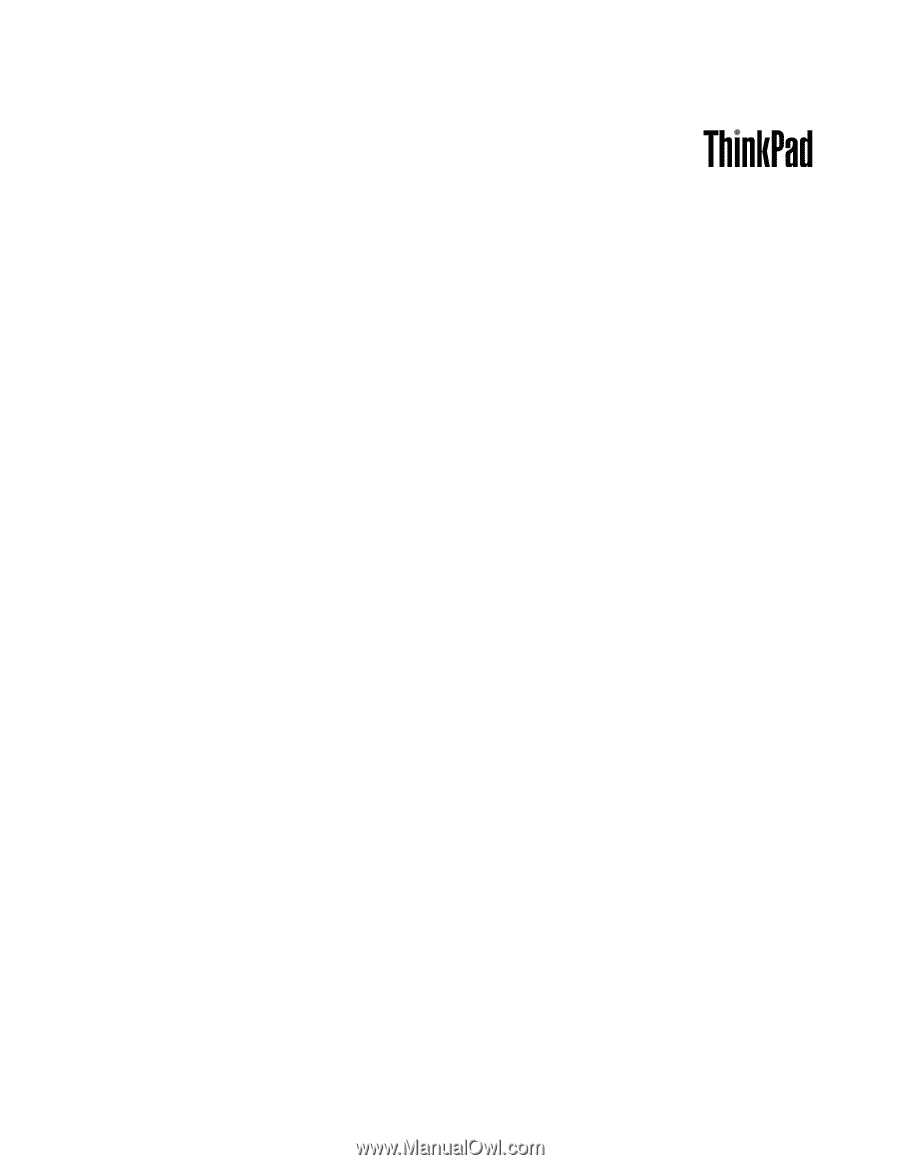
Uputstvo za korisnike
ThinkPad Edge E330 i E335